So zeichnen Sie auf einem Foto auf dem iPhone

Erfahren Sie, wie Sie auf einem Foto auf Ihrem iPhone zeichnen können. Unsere Schritt-für-Schritt-Anleitung zeigt Ihnen die besten Methoden.

Viele Spieler haben den WOW51900319-Fehler beim Starten oder Spielen des World of Warcraft-Spiels bestätigt? Die Fehlermeldung besagt eindeutig, dass die Spieler vom Server des Spiels getrennt werden und mit einem Fehlercode WOW51900319 erscheinen .
Dies ist ein zufälliger Fehler und tritt im Allgemeinen während des Spiels auf, und als Ergebnis bleiben Sie im Problem mit dem Verbindungsverlust vom Server hängen und das Spiel wird plötzlich unspielbar. Nach der Untersuchung haben wir mehrere verschiedene Gründe gefunden, die den Fehler „World of Warcraft: Sie wurden getrennt“ verursachen.
Glücklicherweise können Sie den Fehler WOW 51900319 beheben, indem Sie die Netzwerktreiber aktualisieren, den FPS - Hintergrund auf 30 FPS ändern , die Geschwindigkeit des Netzwerks optimieren usw. (wie unten beschrieben).
Hier in diesem Artikel erhalten Sie also einen detaillierten Überblick über die Korrekturen, aber bevor Sie direkt zu den Korrekturen übergehen, finden Sie die häufigsten Schuldigen heraus, die den Fehler Sie wurden vom Server von World of Warcraft getrennt verursachen.
Was verursacht den Fehler WOW51900319 in World Of Warcraft?
Hier habe ich einige Ursachen aufgelistet, die den Fehlercode WOW51900319 auslösen . Also schau es dir einfach an:
Jetzt wissen Sie genau, was diesen Fehlercode verursacht . Fahren wir mit den Korrekturen fort, die den WOW51900319-Fehler in World of Warcraft beheben können.
Wie behebt man WOW51900319 in Windows 10?
Inhaltsverzeichnis
Lösung 1: Verwenden Sie das VPN einer anderen Region
Meistens ist zu sehen, dass Server einer bestimmten Region aufgrund der Überlastung zahlreicher Spieler während der Spitzenzeiten nicht mithalten können. Dies führt letztendlich zu dem Fehler WOW51900319: Sie wurden vom Server getrennt.
Dieser Fehler kann jedoch leicht vermieden werden, indem die Region geändert wird.
Beim VPN-Wechsel ändert sich auch der Standort und Ihr Server wird automatisch entsprechend Ihrem neuen Gebiet geändert. Es ist der beste Trick, um ein solches Problem anzugehen und das Spiel ohne Unterbrechung zu genießen.
Holen Sie sich ExpressVPN, um uneingeschränkten Zugriff zu genießen
Überprüfen Sie nun, ob das Ändern des Serverstandorts für Sie funktioniert, um den Fehler zu umgehen und das Spiel zu spielen. Aber wenn immer noch der gleiche Fehler auftritt, fahren Sie mit der nächsten möglichen Lösung fort.
Lösung 2: Netzwerktreiber aktualisieren
Falls Sie veraltete oder beschädigte Netzwerktreiber verwenden. Dann müssen Sie die Netzwerktreiber aktualisieren, um dieses Problem zu beheben. Um die Netzwerktreiber zu aktualisieren, besuchen Sie die Website des Treiberherstellers und suchen Sie das neueste Update, das mit Ihren Netzwerktreibern kompatibel ist.
Laden Sie das neueste Update herunter und installieren Sie es auf Ihrem Windows-Betriebssystem. Dies ist jedoch ein etwas zeitaufwändiger Prozess und oft erhalten Sie nicht den neuesten Treiber, der mit Ihrem System kompatibel ist.
Daher ist es am besten, sich für den automatischen Treiberaktualisierungsprozess zu entscheiden, Sie können eine zuverlässige Lösung wie Driver Easy verwenden. Es diagnostiziert Ihr System automatisch und wählt dann die richtigen Treiber dafür aus.
Jetzt müssen Sie sich also keine Gedanken mehr über den Treiber machen, ob er gut zu Ihrem PC passt oder nicht. All diese Aufgaben werden von Driver Easy übernommen.
Holen Sie sich Driver Easy, um Grafikkartentreiber automatisch zu aktualisieren
Lösung 3: FPS-Hintergrund auf 30 FPS ändern
Viele Spieler haben festgestellt, dass der Fehler WOW5190031 9 leicht behoben werden kann, indem die Hintergrund-FPS auf 30 FPS eingestellt werden.
Hier sind die Schritte, um den FPS-Hintergrund auf 30 FPS zu ändern:
1) Tippen Sie im WOW-Spielbildschirm auf die Registerkarte System . Dadurch gelangen Sie zur Seite mit den Systemeinstellungen .
2) Klicken Sie nun auf die Registerkarte Erweitert und verschieben Sie danach den Schieberegler Max Background FPS auf 30 FPS .

3) Um alle vorgenommenen Änderungen zu speichern, klicken Sie auf die Schaltfläche Ok .
4) Kehren Sie zum WOW-Spiel zurück und prüfen Sie, ob es sich dieses Mal fehlerfrei verbindet.
Wenn ja, bedeutet dies, dass Sie das Problem erfolgreich behoben haben.
Lösung 4: Optimieren Sie die Netzwerkgeschwindigkeit
Ein weiterer Trick, mit dem Sie versuchen können, den Fehlercode WOW51900319 zu beheben, besteht darin , die Netzwerkgeschwindigkeit zu optimieren.
Führen Sie den folgenden Schritt aus, um diese Aufgabe auszuführen.
1) Tippen Sie im WOW-Spielbildschirm auf die Registerkarte System . Dadurch gelangen Sie zur Seite mit den Systemeinstellungen .
2) Gehen Sie nun auf die Registerkarte Netzwerk und setzen Sie danach ein Häkchen bei Optimize Network for Speed .
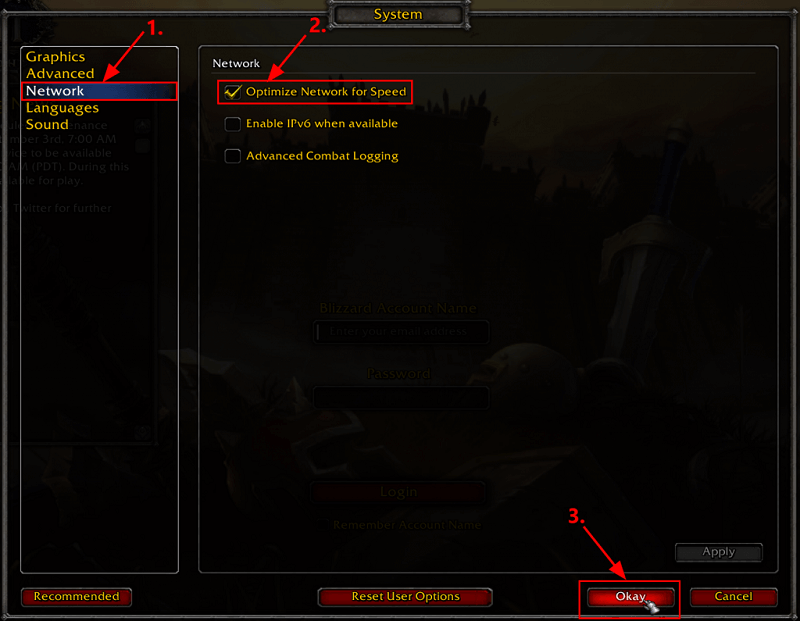
3) Um alle vorgenommenen Änderungen zu speichern, klicken Sie auf die Schaltfläche Ok .
Führen Sie das World of Warcraft-Spiel erneut aus, um herauszufinden, ob der Fehler behoben wurde oder nicht. Wenn das Problem weiterhin besteht, müssen Sie mit der nächsten Lösung fortfahren.
Lösung 5: Setzen Sie die Benutzeroberfläche zurück
Es besteht auch die Möglichkeit, dass der WOW51900319-Fehler aufgrund von Anzeige- und Schnittstellenproblemen getrennt wurde.
Daher wird empfohlen, die Benutzeroberfläche zurückzusetzen, wenn Sie dieses Problem beseitigen möchten.
Befolgen Sie die Schritte zum Zurücksetzen der Benutzeroberfläche:
1) Verlassen Sie das World of Warcraft-Spiel.
2) Wenn auf Ihrem System Addon-Manager vorinstalliert sind, deinstallieren Sie diese.
3) Öffnen Sie die Desktop-Anwendung von Blizzard Battle.net . Klicken Sie auf der linken Seite des geöffneten Fensters auf die Option „ World of Warcraft “ und tippen Sie dann auf das Pfeilzeichen neben der Registerkarte „ Optionen “. Wählen Sie nun aus dem aufgelisteten Menü die Option Im Explorer anzeigen.
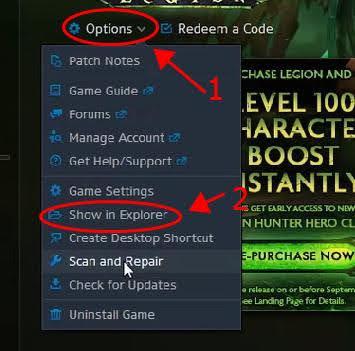
4) Nehmen Sie jetzt den Ausgang von Blizzard.net.
5) Danach werden Sie feststellen, dass ein Popup-Fenster auf Ihrem PC-Bildschirm geöffnet wird. Machen Sie einen Doppelklick auf den Ordner von World of Warcraft .
6) Tippen Sie einfach zweimal auf die Spielversion, die ein Verbindungsproblem hat, dh ( _classic_ oder _retail_ ).
7) Benennen Sie nun die folgenden 3 Ordner um: Interface , WTF und Cache , Ordner jeweils in InterfaceOld , WTFOld und CacheOld .

8) Öffnen Sie World of Warcraft und Blizzard.com, um zu überprüfen, ob dieses Zeitspiel richtig verbunden ist oder nicht.
Lösung 6: Starten Sie Ihr Netzwerk neu
WOW51900319 verbindet sich nicht mit dem Serverfehler tritt auch auf, wenn es ein Problem mit dem Router gibt. Wenn das Problem auch nach einem Neustart Ihres Modems weiterhin besteht, müssen Sie das Netzwerk neu starten.
Folgen Sie den Schritten, um das Netzwerk neu zu starten:
1) Trennen Sie das Modem und den WLAN-Router. Wenn es sich um ein von der Steckdose getrenntes Gerät handelt.
Lösung 7: Verwenden eines Ethernet-Kabels
Für die reibungslose Ausführung eines Spiels ist immer eine stabile Internetverbindung erforderlich. Wenn Ihre Wi-Fi-Geschwindigkeit gut, aber das Netzwerk instabil ist, wird die Verwendung des Ethernet -Kabels empfohlen .
Das Beste an diesem Kabel ist, dass es eine hohe Geschwindigkeit und eine stabile Verbindung sowie hervorragende Sicherheit bietet.
Nachdem Sie dies verwendet haben, müssen Sie sich nicht mehr mit Netzwerklatenz, Verbindungsproblemen und fehlender Reaktion auf Ihren WOW-Servern auseinandersetzen. Dies hilft Ihnen letztendlich, den Fehler während des Spiels zu beheben.
Lösung 8: Winsock zurücksetzen
Winsock ist das Programmierschnittstellenprogramm , das alle Eingabe- und Ausgabeanforderungen für Internetanwendungen verarbeitet, die in Ihrem Windows-Betriebssystem vorhanden sind.
Wenn Sie also in diesem Fall keine Verbindung zwischen WoW und seinem Server herstellen können, sollten Sie versuchen, Winsock zurückzusetzen. Es nimmt die Winsock-Katalogdaten in die Standardeinstellungen zurück. Alles in allem ist es ein nützlicher Trick, um Netzwerkprobleme zu beheben.
Befolgen Sie die Schritte zum Zurücksetzen von Winsock-Daten:
Klicken Sie nun im angezeigten Ergebnis mit der rechten Maustaste auf die Eingabeaufforderung und wählen Sie die Option Als Administrator ausführen.
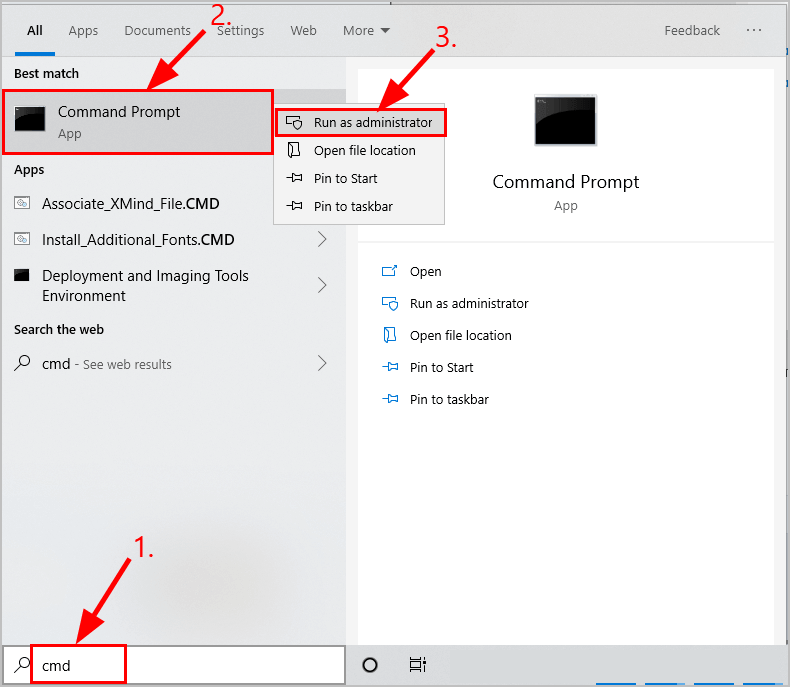
2) Jetzt werden Sie aufgefordert, die Erlaubnis zu erteilen, also erlauben Sie es, indem Sie auf die Schaltfläche Ja tippen.
3) Geben Sie im geöffneten Eingabeaufforderungsfenster den folgenden Befehl netsh Winsock reset ein und drücken Sie dann die Eingabetaste .

4) Starten Sie nun den PC neu.
5) Starten Sie WoW, um zu überprüfen, ob der Fehler immer noch auftritt, während Sie versuchen, sich mit dem Spielserver zu verbinden oder nicht.
Lösung 9: DNS löschen und IP-Adresse erneuern
In den meisten Fällen stellen IP und DNS auch diese Art von WoW-Verbindung mit dem Server her. Sie müssen also die DNS-Einstellungen löschen und dann Ihre IP-Adresse erneuern, um das Problem zu beheben.
So leeren Sie Ihren DNS:
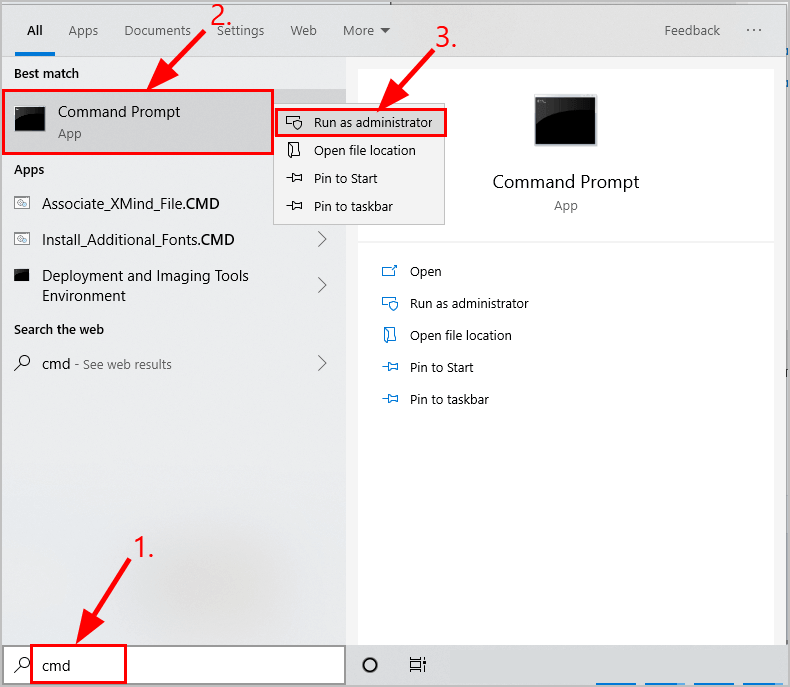
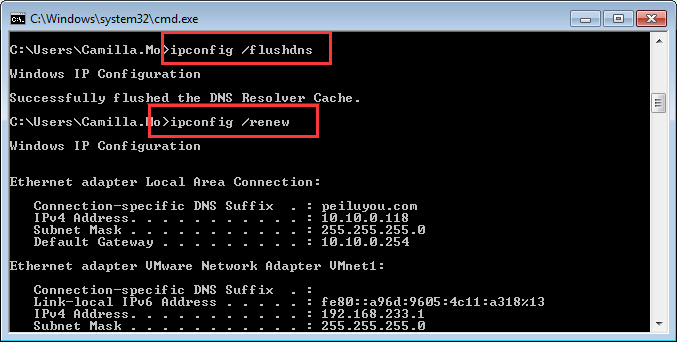
So erneuern Sie Ihre IP:
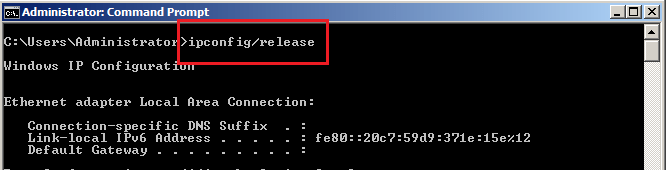
Überprüfen Sie, ob der WOW51900319-Fehler beim Trennen der Verbindung zum Server behoben ist oder nicht.
Lösung 10: WOW-Spiel auf dem PC deinstallieren/neu installieren
Wenn keine der oben genannten Lösungen funktioniert, um den Fehler zu beheben , deinstallieren Sie als letzte Option das WOW-Spiel und installieren Sie es erneut.
Hier sind die Schritte, die Sie befolgen müssen, um WOW Game zu deinstallieren oder zu installieren:
1: Sichern Sie zunächst die kompletten Daten Ihres Spiels im Battle.net - Account.
2: Deinstallieren Sie jetzt Ihr Spiel von Ihrem System. Löschen Sie danach den gesamten Cache oder die restlichen Dateien.
3: Besuchen Sie die offizielle Website des WoW-Spiels und laden Sie das Spiel von dort herunter, starten Sie es und installieren Sie es neu.
4: Melden Sie sich jetzt beim Battle.net -Konto an, um alle Ihre Spieldaten wiederherzustellen.
Darüber hinaus können Sie das Spiel mit dem Deinstallationsprogramm eines Drittanbieters auch schnell und einfach vollständig von Ihrem System deinstallieren. Durch die Deinstallation von Software oder Spielen mit einem Deinstallationsprogramm eines Drittanbieters werden diese vollständig entfernt, ohne dass Reste oder Registrierungseinträge zurückbleiben, die weitere Probleme verursachen könnten.
Holen Sie sich Revo Uninstaller, um WOW vollständig zu deinstallieren
Hoffe jetzt ist der Fehler komplett behoben.
Selbst nachdem Sie alle Fixes ausprobiert haben, erhalten Sie den gleichen WOW51900319-Fehler: Sie wurden vom Server getrennt. Führen Sie dann das empfohlene Tool von Game Booster aus . Dies verbessert die Systemleistung, um das Spiel reibungslos auszuführen.
FAQ (Häufig gestellte Fragen):
Warum trennt sich mein WoW ständig?
Überprüfen Sie die Netzwerkkonfiguration, ob es ein Problem mit Ihren Port-, Firewall- oder Router-Einstellungen gibt.
Deaktivieren Sie sofort alle Proxys, die Ihr Anmeldemodul stören könnten.
Wenn Sie das VPN verwenden, versuchen Sie es zu entfernen.
Führen Sie einen Sicherheitsscan durch, um Malware oder Viren zu entfernen.
Wie lösche ich den WoW-Cache?
• Gehen Sie zunächst in den Bereich C: Ihres PCs.
• Gehen Sie nun zum freigegebenen Ordner und tippen Sie auf das Wort „Spiel“ > „Warcraft“. Hier müssen Sie die wtf- und Cache- Ordner löschen. Beenden Sie nun den Vorgang und beginnen Sie mit dem Spielen Ihres Spiels.
Warum bricht meine Verbindung zum Battle.net ständig ab?
Setzen Sie die Netzwerkgeräte zurück, um sicherzustellen, dass der Router nicht vollständig mit Daten gefüllt ist.
Führen Sie das Software-Update aus, wenn ein Treiber-, Firmware- oder Software-Update verfügbar ist.
Falls Sie eine drahtlose Verbindung verwenden, optimieren Sie die Internetverbindung, um das Verbindungsproblem zu beseitigen.
Einpacken:
Wenn der WOW51900319-Fehler auch nach dem Ausprobieren aller oben aufgeführten Lösungen bestehen bleibt, sind die Chancen hoch, dass ein Problem mit dem Ausfall des Spielservers vorliegt.
Schauen Sie sich dazu einfach die offizielle Twitter- Seite von WOW an, um herauszufinden, ob sie heruntergefahren ist. Wenn dies der Fall ist, bleiben Sie dran, bis das Spiel vollständig wiederhergestellt ist.
Abgesehen davon, wenn jemand von Ihnen nach Möglichkeiten sucht, die Leistung Ihres Windows-PCs zu verbessern, scannen Sie ihn mit dem von Experten empfohlenen PC-Reparatur-Tool.
Erfahren Sie, wie Sie auf einem Foto auf Ihrem iPhone zeichnen können. Unsere Schritt-für-Schritt-Anleitung zeigt Ihnen die besten Methoden.
TweetDeck ist eine App, mit der Sie Ihren Twitter-Feed und Ihre Interaktionen verwalten können. Hier zeigen wir Ihnen die Grundlagen für den Einstieg in TweetDeck.
Möchten Sie das Problem mit der fehlgeschlagenen Discord-Installation unter Windows 10 beheben? Wenden Sie dann die angegebenen Lösungen an, um das Problem „Discord kann nicht installiert werden“ zu beheben …
Entdecken Sie die besten Tricks, um zu beheben, dass XCOM2-Mods nicht funktionieren. Lesen Sie mehr über andere verwandte Probleme von XCOM2-Wotc-Mods.
Um den Chrome-Fehler „chrome-error://chromewebdata/“ zu beheben, nutzen Sie erprobte Korrekturen wie das Löschen des Browsercaches, das Deaktivieren von Erweiterungen und mehr.
Einer der Vorteile von Spotify ist die Möglichkeit, benutzerdefinierte Wiedergabelisten zu erstellen und das Bild der Wiedergabeliste anzupassen. Hier ist, wie Sie das tun können.
Wenn RCS bei Samsung Messages nicht funktioniert, stellen Sie sicher, dass Sie lokale Daten von Carrier-Diensten löschen, deinstallieren Sie die Updates oder versuchen Sie es mit Google Messages.
Beheben Sie den OpenGL-Fehler 1282 (Ungültiger Vorgang) in Minecraft mit detaillierten Korrekturen, die im Artikel beschrieben sind.
Wenn Sie sehen, dass der Google Assistant auf diesem Gerät nicht verfügbar ist, empfehlen wir Ihnen, die Anforderungen zu überprüfen oder die Einstellungen zu optimieren.
Wenn Sie DuckDuckGo loswerden möchten, ändern Sie die Standardsuchmaschine, deinstallieren Sie die App oder entfernen Sie die Browsererweiterung.

![BEHOBEN: Discord-Installation in Windows 10 fehlgeschlagen [7 einfache Lösungen] BEHOBEN: Discord-Installation in Windows 10 fehlgeschlagen [7 einfache Lösungen]](https://luckytemplates.com/resources1/images2/image-2159-0408150949081.png)
![Fix XCOM2-Mods funktionieren nicht [10 BEWÄHRTE & GETESTETE LÖSUNGEN] Fix XCOM2-Mods funktionieren nicht [10 BEWÄHRTE & GETESTETE LÖSUNGEN]](https://luckytemplates.com/resources1/images2/image-4393-0408151101648.png)





